
【マイクラ】バニラやMODのキー設定をバックアップして初期化を防ごう!【キー割り当て】
当記事にはアフィリエイト広告が含まれています。
2023年10月1日より施行された景品表示法の指定告示(通称:ステマ規制)によって、広告を掲載しているサイトやメディア、SNS内に、読者が認識できるような表記が必須となりました。
当サイトにおいても景品表示法に則り、冒頭に表記するようにしていますので、ご理解の上、ご覧いただけますと幸いです。
当記事にはアフィリエイト広告が含まれています。
2023年10月1日より施行された景品表示法の指定告示(通称:ステマ規制)によって、広告を掲載しているサイトやメディア、SNS内に、読者が認識できるような表記が必須となりました。
当サイトにおいても景品表示法に則り、冒頭に表記するようにしていますので、ご理解の上、ご覧いただけますと幸いです。

 揚げたてのポテト
揚げたてのポテトマイクラで遊んでいると、突然キー設定がリセットされたりすることありませんか?
 ポテコちゃん
ポテコちゃんえ!あるある!せっかくキー設定したのにいつの間にか初期状態に戻っているんだよね…泣
 揚げたてのポテト
揚げたてのポテトバニラならまだしも、MODなどでキー設定を始めからやり直すのはめんどくさいと思います。
 揚げたてのポテト
揚げたてのポテトそのため、あらかじめキー設定をバックアップして、万が一に備えるのはどうでしょうか?今回、その手順を紹介したいと思います!
この記事では、キー設定がリセットされても復元することで元通りにするバックアップ方法の手順を紹介したいと思います。
初心者の方でも分かりやすく画像付きで紹介するので安心してください。
※2025年9月時点
なぜ、キー設定は初期化するの?
キー設定が初期化(リセット)するのは、特定の条件下に当てはまると初期化しやすいです。
その条件というのは、マイクラ歴10年以上の筆者が、検証した結果、「特定のバージョン変更時」にキー設定がリセットされやすくなることが分かりました。
例えば、いつもはバージョン1.20.1で遊んでいたけど、今日はバージョン1.12.2で遊ぼうとするとキー設定がリセットされるという現象になります。
 揚げたてのポテト
揚げたてのポテトこの特定のバージョンというのが、バージョン1.12.X以下になります。マイクラを起動すると初期化されやすいみたいです。
このことから、私はある対策を行うことで、一切キー設定がリセットされることが無くなりました!
今回はこの対策について、皆さんに紹介したいと思います!
キー設定の初期化を対策する
特定のバージョンで、キー設定を読み込む時に互換性が働かずに初期化するため、互換性のあるキー設定を読み込ませれば良いのです。
そのため、キー設定が保存されている起動構成(ゲームディレクトリ)を「1.13以上」と「1.12以下」で分けることで、バージョン変更しても正しいキー設定が読み込まれ、初期化することが無くなります!
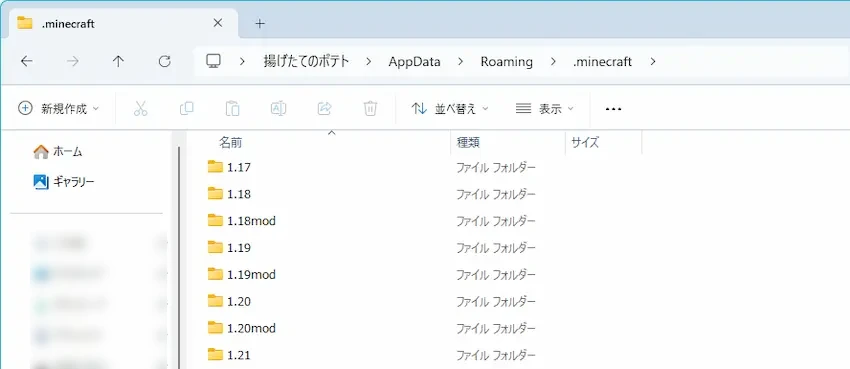
 揚げたてのポテト
揚げたてのポテトこんな感じに、私のゲームディレクトリはバージョンごとに作成して分けています!
また、ゲームディレクトリには、ワールドデータやスクリーンショット、リソースパックなどが入っているので、バージョン別で管理することができるメリットもあります。
- メリット①|キー設定がリセットされない
- メリット②|ワールドデータ等をバージョン別で管理ができる(間違えてワールドを開くことが無くなる)
- メリット③|リソースパックやスクリーンショットも分けられる
 揚げたてのポテト
揚げたてのポテト実はスクリーンショットも消えやすく、ゲームディレクトリを分けておくと、消えるリスクを分散することもできます。
 ポテコちゃん
ポテコちゃんめっちゃ良いことだらけじゃない!?
ゲームディレクトリを作成する
今回は、「バージョン1.12」と「バージョン1.13」用のゲームディレクトリを作成して、起動構成に設定するまでの手順を紹介していきます。
他のバージョンで作りたい場合にも同じ手順なのでマネしてください。
マイクラランチャーを開き、「起動構成」をクリックします。
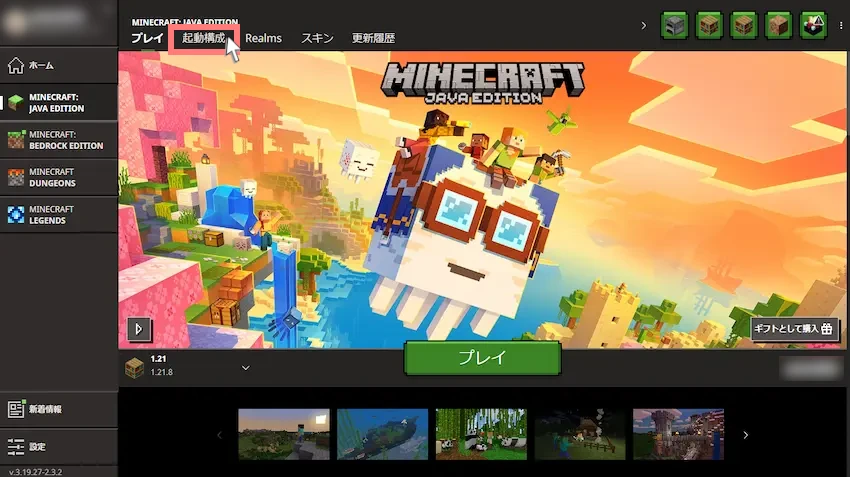
次に「新規作成」をクリックします。
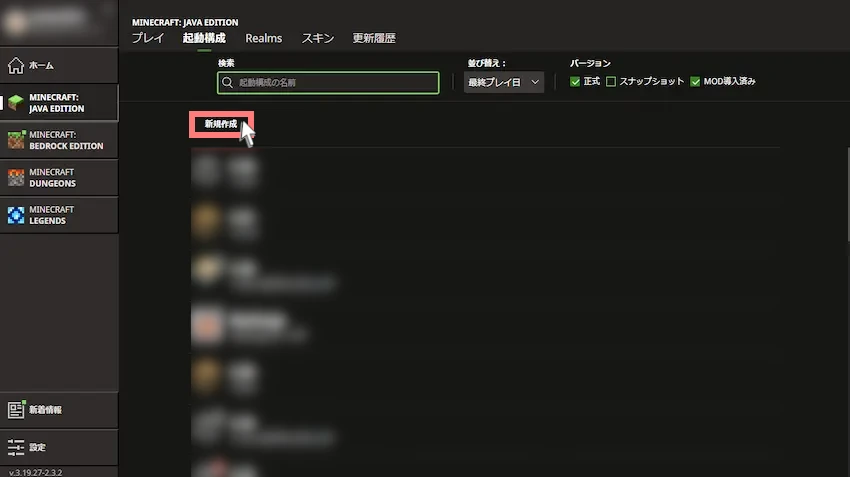
まず最初に、仮のゲームディレクトリを作成します。
分かりやすく名前に「exemple」と名付けて、ゲームディレクトリの「参照」をクリックして、「.minecraft」フォルダを指定して、フォルダパスの末尾に「\exemple」を付け足してください。(\は?の右隣のキー)
その後、右下の「インストール」をクリックしてマインクラフトを起動します。
※exempleとは日本語で例という意味があります。
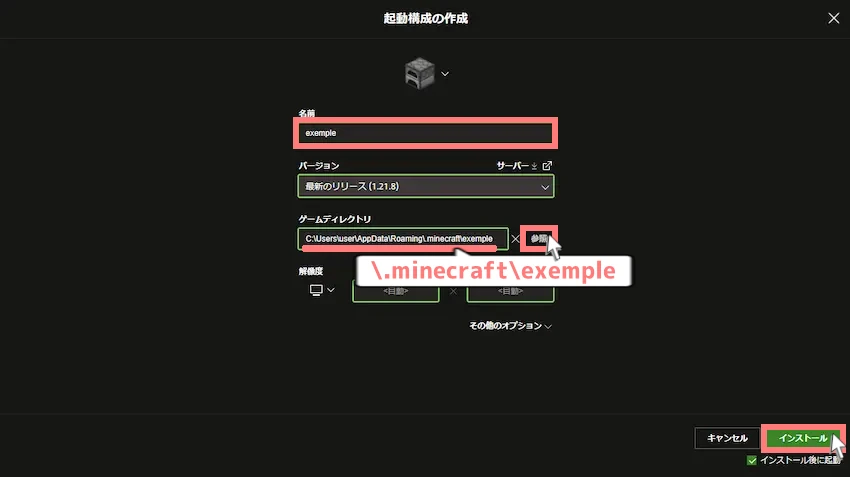
そのままメイン画面から「設定(Options)」→「リソースパック…(Resource Packs…)」→「パックフォルダーを開く(Open Pack Folder)」の順にクリックします。
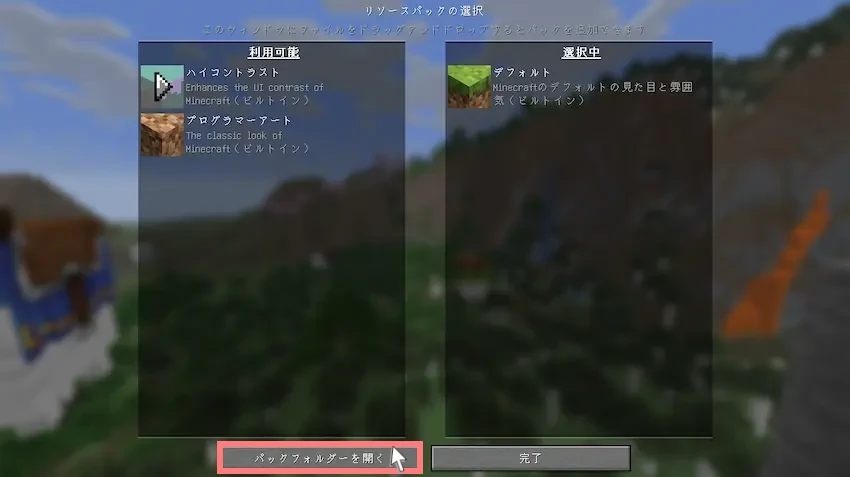
リソースパックフォルダが開けたら、フォルダパスの「.minecraft」をクリックしたらOKです。
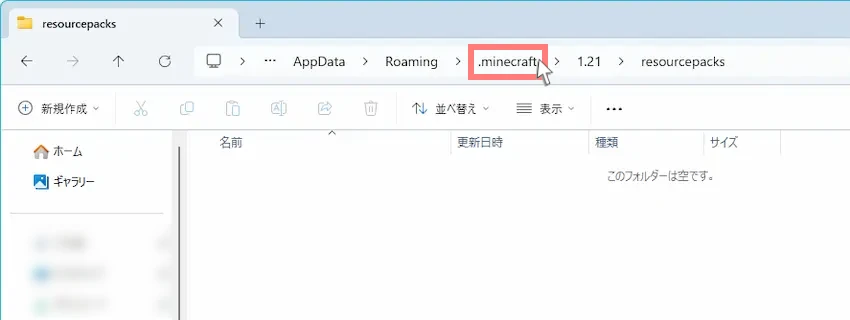
 ポテコちゃん
ポテコちゃんWinキー+Rキーの%AppData%\.minecraftの開き方でもいいんだよね?
 揚げたてのポテト
揚げたてのポテト.minecraftフォルダが開ければどんな方法でも良いですよ~!
次に、既存のゲームディレクトリから設定ファイル(キー設定含む)やサーバーリストなどを作成したゲームディレクトリに複製(コピー)します。
| ファイル項目(必須) | 説明 |
|---|---|
| options.txt | 設定全般(キー設定含む) |
| servers.dat | サーバーリスト ※マルチプレイ用 |
| ファイル項目(任意) | 説明 |
|---|---|
| optionsof.txt | OptiFine設定全般 ※OptiFine導入済みに限る |
| mods | MODフォルダ |
| resourcepacks | リソースパックフォルダ |
| saves | ワールドデータフォルダ |
| screenshots | スクリーンショットフォルダ |
| shaderpacks | シェーダーパック(影MOD)フォルダ |
このように、「options.txt」と「servers.dat」をexempleフォルダにコピーしました。
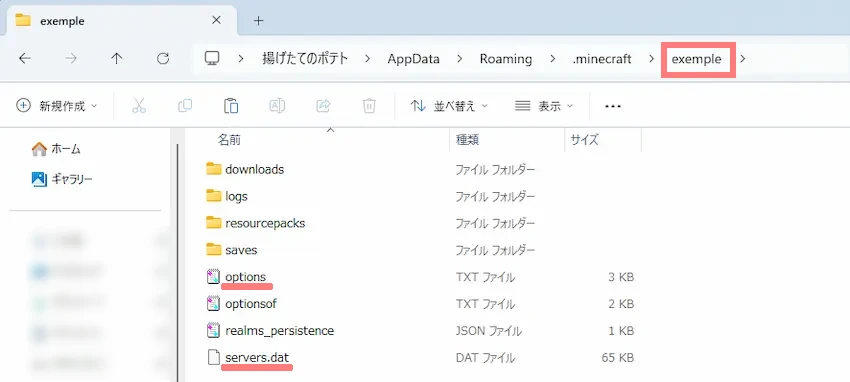
最後に、作成した仮のゲームディレクトリ(exemple)を複製して、「1.12」と「1.13」にそれぞれ名付けます。
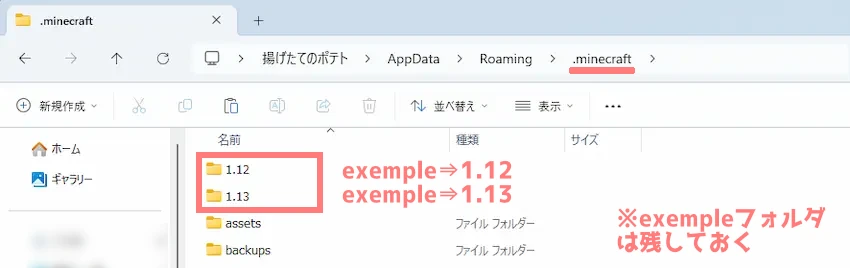
作成したゲームディレクトリを起動構成に設定していきます。
仮で作成した「exemple」を再利用するので、これをクリックします。
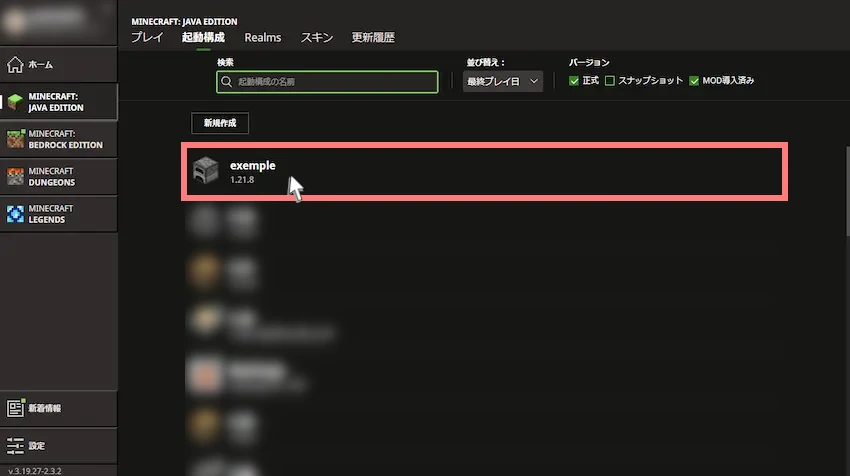
今回は1.12用の起動構成を作成するので、名前に「1.12」、バージョン「1.12.X」、ゲームディレクトリに「1.12」を指定します。その後、「保存」で完了です。
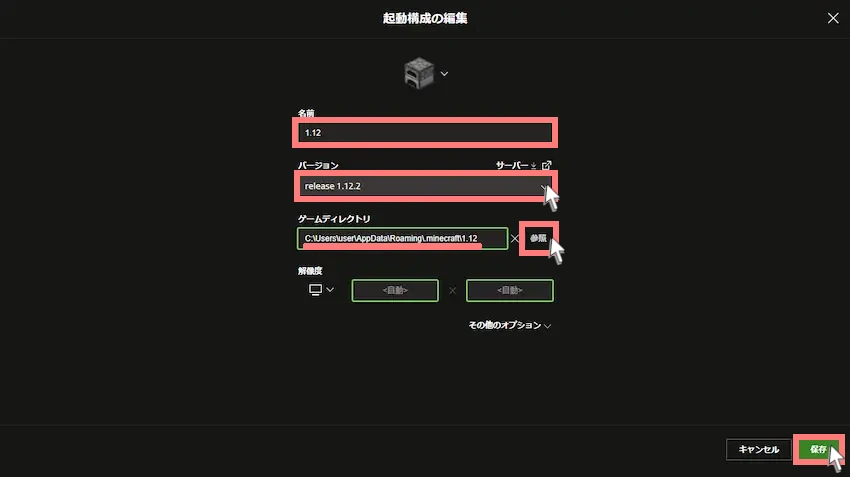
1.13は「新規作成」から同じように作成しましょう。
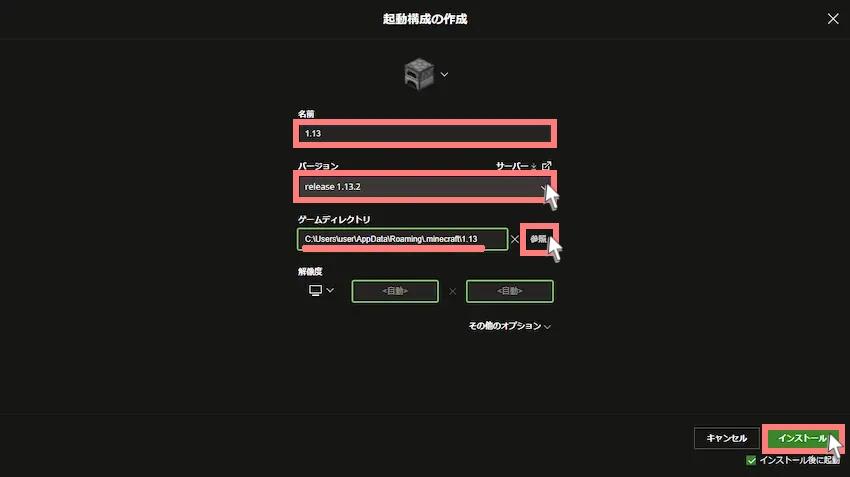
これで設定完了です!
あとはマイクラを起動して、問題なく反映されているか確認しましょう!
 揚げたてのポテト
揚げたてのポテト他のバージョンやMODでも同じようにゲームディレクトリを作成できます!
 ポテコちゃん
ポテコちゃんお~!これでキー設定がリセットされなくなるんだね!すごく便利!教えてくれてありがとう!!
ひとこと
いかがだったでしょうか。最初は少々設定が面倒かもしれません。
これを行うことで、未然にキー設定の初期化を防いだり、バージョン別で様々なメリットを受けることができます。
ぜひ、これを機に当記事を参考にして活用してみてください!
 揚げたてのポテト
揚げたてのポテト最後までお読みいただきありがとうございました!
次回の記事でお会いしましょう!













キーバインドのコピペを調べに来たのに別記事にする誘導するにとどまらず、誘導先も分かりづらい。
勘弁してくれ。
options.txtじゃなくてserver.batになってますよ!